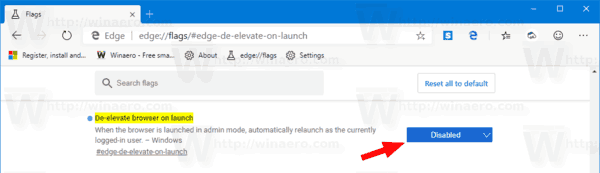Ang pinakabagong pagbuo ng Canary ng Microsoft Edge Chromium ay nagpapakilala ng isang bagong tampok. Simula sa pagbuo ng 78.0.253.0, awtomatikong mai-aangat ng browser ang sarili nito nang nagsimula bilang Administrator .
Anunsyo
Tulad ng maaalala mo, ang Edge ay may kasamang babala kapag nagsimula bilang Administrator. Ipapakita ang isang mensahe kasama ang sumusunod na teksto:
Nakita ang Mode ng Administrator
Isara ang Microsoft Edge at ilunsad muli ang mode na hindi administrator para sa pinakamahusay na pagganap

kung paano malampasan ang roblox filter
AngIsara ang Microsoft Edgeang pindutan ay maaaring magamit upang agad na maisara ang browser. Ang pag-click sa maliit na maliit na isara (x) na pindutan sa kanan ay aalisin ang babala at papayagan ang paggamit ng Edge na nakataas.
Ang pagtaas ng Running Edge ay lumilikha ng labis na peligro sa seguridad sa pamamagitan ng pagpapahintulot sa browser na ma-access ang mga protektadong lugar at file ng system. Bilang isang labis na proteksyon, nakita ng browser ang nakataas na mode at muling inilulunsad ang sarili nito sa ilalim ng regular na limitadong mga kredensyal. Ang pagbabago na ito ay pinagana sa pamamagitan ng default na nagsisimula sa build 78.0.253.0.
Ang pagkilos na ito ay maaaring kontrolin sa isang nakatagong bandila. Ang pagbabago ay nabanggit sa Roadmap para sa browser, na, gayunpaman, ay hindi binabanggit ang pagkakaroon ng pagpipiliang flag. Tingnan natin kung paano paganahin o huwag paganahin ito.
Upang Itigil ang Microsoft Edge Chromium mula sa De-Elevating Itself,
- I-update ang iyong Microsoft Edge sa pinakabagong bersyon (tingnan sa ibaba). Bumuo ng 78.0.253.0 at mas mataas ay kinakailangan.
- Uri
edge: // flags # edge-de-elevate-on-launchsa address bar at pindutin ang Enter key.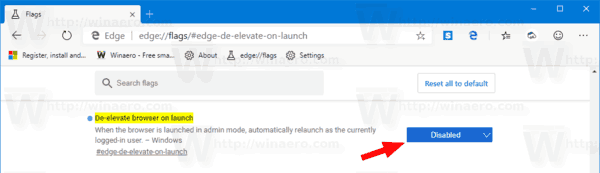
- PumiliHuwag paganahinmula sa drop down menu sa tabi ng flag name.
- I-restart ang browser kapag na-prompt.

Tapos ka na! Papayagan ka ng mga hakbang sa itaas na patakbuhin muli ang Edge.

Huwag kalimutang ibalik ang bandilaDefaultpagkatapos mong gamitin ang tampok na ito.

Tulad ng alam mo na, kasalukuyang gumagamit ang Microsoft ng tatlong mga channel upang maghatid ng mga pag-update sa Edge Insiders. Tumatanggap ang Canary channel ng mga pag-update araw-araw (maliban sa Sabado at Linggo), ang Dev channel ay nakakakuha ng mga pag-update lingguhan, at ang Beta channel ay na-update tuwing 6 na linggo. Ang matatag na channel din patungo sa mga gumagamit .
paano ako makakapagdagdag ng isang miyembro ng pamilya sa apple music
Tunay na Mga Bersyon ng Microsoft Edge
Ang aktwal na mga bersyon ng paunang paglabas ng Edge Chromium sa sandaling ito ng pagsusulat ay ang mga sumusunod:
- Channel ng Beta: 77.0.235.9
- Dev Channel: 78.0.249.1 (tingnan ano ang bago sa bersyon na ito )
- Canary Channel: 78.0.253.0
Sinasaklaw ko ang maraming mga trick at tampok sa Edge sa sumusunod na post:
Mag-hands-on gamit ang bagong Chromium na nakabatay sa Chromium
Gayundin, tingnan ang mga sumusunod na update.
- Mga Detalye ng Microsoft Edge Chromium Roadmap
- Pinapagana ng Microsoft ang Mga Pagkontrol ng Global Media sa Microsoft Edge
- Paano Gumamit ng Cloud Powered Voice sa Microsoft Edge Chormium
- Microsoft Edge Chromium: Huwag kailanman Isalin, I-prepopulate ang Paghahanap sa Seleksyon ng Teksto
- Paganahin ang Caret Browsing sa Microsoft Edge Chromium
- Paganahin ang IE Mode sa Chromium Edge
- Ginawa ng Stable Update Channel ang Unang Hitsura para sa Microsoft Edge Chromium
- Nakatanggap ang Microsoft Edge Chromium ng Na-update na Button na Ipakita ang Password
- Ano ang Mga Kontroladong Tampok na Mga Roll-out sa Microsoft Edge
- Ang Edge Canary ay Nagdaragdag ng Bagong InPrivate Text Badge, Mga Bagong Pagpipilian sa Pag-sync
- Microsoft Edge Chromium: I-clear ang Data ng Pagba-browse sa Exit
- Pinapayagan Ngayon ng Microsoft Edge Chromium na Lumipat ng Tema
- Microsoft Edge: Suporta para sa Windows Spell Checker sa Chromium Engine
- Microsoft Edge Chromium: prepopulate na Maghanap sa Seleksyon ng Teksto
- Nakakuha ang Microsoft Edge Chromium ng Mga Setting ng Pag-iwas sa Pagsubaybay
- Microsoft Edge Chromium: Baguhin ang Wika sa Display
- Mga Template ng Patakaran sa Grupo para sa Microsoft Edge Chromium
- Microsoft Edge Chromium: I-pin ang Mga Site Sa Taskbar, IE Mode
- Papayagan ng Microsoft Edge Chromium ang Pag-uninstall ng mga PWA bilang Desktop Apps
- Kasama sa Microsoft Edge Chromium ang Impormasyon sa Video ng YouTube sa Volume Control OSD
- Nagtatampok ang Microsoft Edge Chromium Canary ng Mga Pagpapabuti ng Madilim na Mode
- Ipakita lamang ang Icon para sa Bookmark sa Microsoft Edge Chromium
- Ang Autoplay Video Blocker ay darating sa Microsoft Edge Chromium
- Tumatanggap ang Microsoft Edge Chromium ng Mga Pagpipilian sa Pag-customize ng Bagong Pahina ng Tab
- Paganahin ang Paghahanap sa Microsoft sa Microsoft Edge Chromium
- Magagamit na Ngayon ang Mga Tool ng Grammar sa Microsoft Edge Chromium
- Sinusundan Ngayon ng Microsoft Edge Chromium ang Madilim na Tema
- Narito ang hitsura ng Microsoft Edge Chromium sa macOS
- Nag-install na ang Microsoft Edge Chromium ng mga PWA sa ugat ng Start menu
- Paganahin ang Tagasalin sa Microsoft Edge Chromium
- Dynamic na Binabago ng Microsoft Edge Chromium ang User Agent nito
- Nagbabala ang Microsoft Edge Chromium Kapag Tumatakbo bilang Administrator
- Baguhin ang Search Engine Sa Microsoft Edge Chromium
- Itago o Ipakita ang Favorites Bar sa Microsoft Edge Chromium
- I-install ang Mga Extension ng Chrome sa Microsoft Edge Chromium
- Paganahin ang Dark Mode sa Microsoft Edge Chromium
- Ang Mga Tampok ng Chrome ay Inalis at Pinalitan ng Microsoft sa Edge
- Inilabas ng Microsoft ang Mga Bersyon ng Pag-preview ng Edge na nakabatay sa Chromium
- Ang Edge na Nakabatay sa Chromium upang Suportahan ang Mga 4K at HD Video Stream
- Magagamit na ngayon ang Microsoft Edge Insider extension sa Microsoft Store
- Mag-hands-on gamit ang bagong Chromium na nakabatay sa Chromium
- Ipinahayag ang Pahina ng Mga Addon ng Microsoft Edge Insider
- Ang Microsoft Translator ay Isinasama Ngayon sa Microsoft Edge Chromium